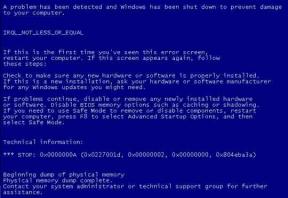Kako postaviti minimalnu duljinu lozinke u sustavu Windows 10 i zašto biste je trebali postaviti
Miscelanea / / November 29, 2021
Microsoftov buket softvera i online usluga dolazi sa zahtjevom za minimalnu duljinu lozinke. Neki od njih čak zahtijevaju uključivanje posebnih znakova. Windows 10 ima svoje skup smjernica, ali se ne odnose na lokalne korisničke račune. Da, možete stvoriti lokalni korisnički račun čak i bez lozinke. Međutim, rizično je. Stoga preporučujemo da postavite minimalnu duljinu lozinke za svoj korisnički račun na računalu sa sustavom Windows 10.

Pogledajmo kako prvo možemo primijeniti minimalnu duljinu lozinke za lokalne korisničke račune u sustavu Windows 10. Onda ćemo shvatiti zašto to morate učiniti.
Započnimo.
Zašto vam je potrebna minimalna duljina lozinke za lokalne korisničke račune
Kratak odgovor je privatnost i sigurnost. Kladim se da to znaš. Izrada lokalnog korisničkog računa na istom računalu omogućuje vam izvanmrežni pristup sustavu Windows bez potrebe za Microsoftovim računom. Lokalni korisnički računi su lokalni i ne trebaju internetsku vezu da bi omogućili pristup. To znači da se postavke računa neće sinkronizirati na svim uređajima i sve ostaje izvan mreže. Neki korisnici preferiraju takav način. Još uvijek se možete prijaviti na
Windows aplikacije i usluge, ali bez korištenja Microsoft računa u sustavu Windows 10.Microsoft prema zadanim postavkama nije dodao pravilo minimalne duljine lozinke lokalnim korisničkim računima. Možete uključiti tu opciju, ali je skrivena duboko u uređivaču registra i uređivaču pravila grupe.

Netko s pristupom vašem računalu mogao bi se lako prebaciti na ovaj lokalni korisnički račun i dobiti pristup svakom kutku tvrdog diska. Ne želite da se to dogodi. Možda ćete htjeti držati sve izvanmrežno i ne vezano uz Microsoftov račun iz raznih razloga. Ali postoje i izvanmrežne prijetnje. Bilo da ste kod kuće ili u uredu ili kafiću, svatko bi mogao fizički pristupiti vašem računalu i uništiti vaš život.
Korištenje lozinke to rješava, ali ljudi često koriste glupe lozinke. Neki popularni primjeri 'glupe lozinke' su datum rođenja, kućni brojevi ili brojevi registarskih tablica i čak 1234. Tu duljina lozinke može dobro doći. Prisiljavanje korisnika da koriste dužu lozinku je uvijek bolje. The FBI preporučuje da su duže lozinke, čak i s jednostavnim slovima/brojkama, bolje od kratkih lozinki s posebnim znakovima.

Ideja je jednostavna, ali ima smisla. Dulja lozinka nudi više mogućih kombinacija, što ju čini teže razbiti, ali je lakše zapamtiti. To je zato što će biti potrebno više računalne snage, a time i više vremena za probijanje dulje lozinke. I postoji akademska istraživanja da podupire ovu teoriju.
Također na Guiding Tech
1. Postavite minimalnu duljinu lozinke pomoću CMD-a
Ova metoda je namijenjena korisnicima Windows 10 Home. Potražite i otvorite naredbeni redak (CMD) s administratorskim pravima s izbornika Start.

Ovdje je naredba za povećanje minimalne duljine lozinke. Zamijenite donji tekst 'PassLength' s minimalnim brojem znakova koje želite koristiti u novoj lozinki i pritisnite Enter.
neto računi /minpwlen: PassLength
Želite li provjeriti je li naredba radila? Jedan od načina je stvoriti novi lokalni račun i postaviti lozinku čija je duljina manja od postavljene. Drugi način je dati donju naredbu u CMD-u.
neto račune

Ovdje biste, između ostalog, trebali vidjeti propisanu minimalnu duljinu lozinke. To je to. Lokalni račun će sada trebati lozinku minimalne duljine.
Da biste uklonili zahtjev za minimalnu duljinu lozinke, dajte naredbu u nastavku.
neto računi /minpwlen: 0
Također na Guiding Tech
2. Postavite minimalnu duljinu lozinke pomoću uređivača grupnih pravila
Ova metoda je prikladna za Windows Pro i Enterprise korisnike koji imaju pristup GPE-u ili uređivaču grupnih pravila. GPE dolazi s GUI ili grafičkim korisničkim sučeljem, koji vam omogućuje da napravite promjene na razini sustava bez potrebe za petljanjem s naredbama. Ipak, potreban je oprez jer bi stvari mogle poći po zlu.
Preporučio bih da napravite sigurnosnu kopiju ili napravite a točka vraćanja prije nego što krene naprijed. Ako radite u poduzeću i imate IT administratora, provjerite s njim/njom za više pojedinosti jer će pravila domene imati prednost u odnosu na pravila vašeg sustava.
Traziti gpedit.msc u izborniku Windows Start i otvorite ga.

Prođite do donje strukture mapa.
Konfiguracija računala\Postavke sustava Windows\Sigurnosne postavke\Pravila računa\Pravila o zaporkama

Dvaput kliknite na datoteku Datoteku pravila minimalne duljine lozinke da biste je otvorili. Primijetit ćete da s desne strane piše 21 znak, što smo postavili u gornjem koraku u CMD-u.
Bilješka: Ako unesete vrijednost kao 0 (nula), to znači da za lokalni korisnički račun nije potrebna lozinka.

Unesite novu vrijednost za minimalnu duljinu lozinke u znakovima, kliknite na Primijeni i OK da sve spremite.
Želite li imati najbolje od oba svijeta? Također možete natjerati korisnike da koriste posebne znakove u svojim lozinkama. Također ih možete prisiliti da mijenjaju lozinke svakih X dana.
Dvaput kliknite da biste otvorili opciju "Lozinka mora udovoljavati zahtjevima složenosti".

Odaberite Omogući i spremite sve. Evo kriterija koji će se provoditi putem ove politike:
- Duljina lozinke koju ste propisali u gornjem koraku. Zadana vrijednost je 6 znakova.
- Ne može sadržavati naziv korisničkog računa ili puno ime koje premašuje dva znaka uzastopno.
- Mora sadržavati barem jedan (1) znak koji je:
- velika slova (A do Z)
- mala slova (a do z)
- znamenke (0 do 9)
- posebni znakovi (!, @, #, $)
Da biste natjerali korisnika da promijeni lozinku svakih X dana, dvaput kliknite da biste otvorili datoteku pravila o maksimalnoj starosti lozinke.

Unesite broj dana nakon kojih će se od korisnika tražiti da promijeni zaporku svog lokalnog korisničkog računa. Ove dodatne kontrole služe za poboljšanje sigurnosti, ali može postati bolno zapamtiti nove lozinke. To može biti malo previše, pogotovo za starije ljude kojima je izazov raditi s računalima i pamtiti lozinke. Stoga postavite povoljan broj kao što je 45 dana ili 90 dana.
Maksimalne sigurnosne mjere
Pažljivo postavite kriterije minimalne duljine lozinke. Možda biste željeli pronaći ravnotežu između jednostavnosti, upotrebljivosti i sigurnosti. Mnogo će ovisiti o tome gdje radite, tehničkim vještinama korisnika koji rade na tim računalima i koliko želite zaštititi ono što je na njima HDD/SSD. Može postati smetnja ako računalo dijelite s nekim u svojoj obitelji.
Srećom, Microsoft je nedavno učinio stvari vrlo fleksibilnim dajući više kontrole administratorima nad načinom na koji se upravlja različitim aspektima lokalnih i mrežnih računa.
sljedeće: Slučajno ste izbrisali administratorski račun u sustavu Windows 10? Kliknite na donju poveznicu da saznate kako oporaviti izbrisani administratorski račun. Još bolje, naučite kako uopće izbjeći tu situaciju.